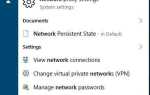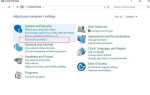Jeśli używasz systemu operacyjnego Windows na urządzeniach mobilnych, na pewno natknąłeś się na kod błędu 805a8011. Zwykle dzieje się tak, gdy próbujesz zainstalować lub zaktualizować aplikację mobilną ze Sklepu Windows.
Kod błędu 805a8011 może być spowodowany problemami związanymi z problemem połączenia z aplikacją, brakiem miejsca na dysku, problemami z synchronizacją z kontem Microsoft i wieloma innymi. Zebraliśmy listę rozwiązań w celu rozwiązania problemu z kodem błędu 805a8011 na urządzeniach mobilnych.
Jak naprawić błąd 805a8011
Rozwiązanie 1 — Zmień sieć
Przełączenie połączenia internetowego powinno rozwiązać problem z kodem błędu 805a8011. Jeśli korzystałeś z publicznej sieci Wi-Fi, możesz ją odłączyć i użyć innego połączenia z Internetem. Możesz również skorzystać z innego mobilnego Internetu, w zależności od przypadku, i spróbować uzyskać dostęp do Sklepu Windows.
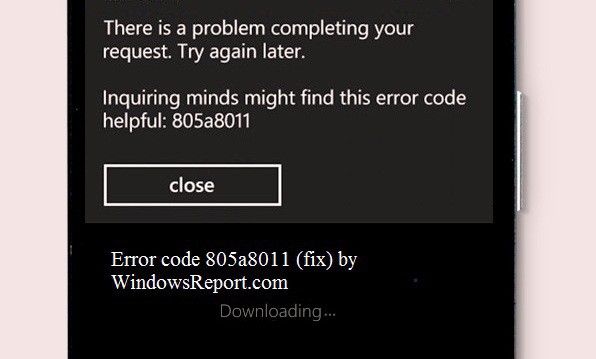
Rozwiązanie 2 — Zwolnij miejsce do przechowywania
Problem z kodem błędu 805a8011 może być spowodowany niskim lub niewystarczającym miejscem do przechowywania w telefonie komórkowym. Musisz zwolnić trochę miejsca, aby umożliwić urządzeniom mobilnym z systemem Windows obsługę nowych aplikacji lub aktualizację już istniejących aplikacji. Można to zrobić, usuwając niechciane aplikacje, filmy, muzykę, zdjęcia i inne pliki o rozmiarze do co najmniej 100 MB. Kod błędu 805a8011 powinien prawdopodobnie zostać naprawiony tą metodą.
Rozwiązanie 3 — Sprawdź ustawienia daty i godziny
Kod błędu 805a8011 może pojawić się z powodu niepoprawnych ustawień daty i godziny w systemie operacyjnym telefonu. Sprawdź ustawienia daty / godziny i strefy czasowej, aby upewnić się, że są prawidłowe. Wyłącz automatyczną aktualizację daty i godziny za pomocą Internetu i ustaw parametry daty / godziny ręcznie. Uruchom ponownie telefon Windows, ponownie połącz się z Internetem i uzyskaj dostęp do Sklepu Windows.
Rozwiązanie 4 — Zsynchronizuj swoje konto Microsoft
Ze względu na nieokreślone dane Microsoft może uniemożliwić Ci zalogowanie się na konto Microsoft ze względów bezpieczeństwa. Sprawdź, czy wszystkie pola profilu Microsoft są pełne. Zanim przejdziesz dalej, musisz zalogować się z komputera na konto Microsoft, wypełnić wszystkie podane pola i zaakceptować umowę licencyjną. Wykonaj następujące kroki:
- Zaloguj się do swojego konta Microsoft i upewnij się, że usługi Microsoft działają poprawnie. Jeśli nie masz profilu Microsoft, zarejestruj się w Windows Live
- Na urządzeniu mobilnym z systemem Windows przejdź do Ustawień
- Kliknij konta e-mail +
- Naciśnij i przytrzymaj konto Microsoft
- Stuknij w menu „Synchronizuj”
Po wykonaniu tych kroków zdecydowanie zaleca się ponowne uruchomienie urządzenia mobilnego i uzyskanie dostępu do Sklepu Windows. Spróbuj pobrać nowe aplikacje lub zaktualizować zainstalowane aplikacje. To rozwiązanie powinno rozwiązać problem z błędem 805a8011.
Rozwiązanie 5 — Zresetuj telefon z systemem Windows
Zresetowanie telefonu z systemem Windows i przywrócenie ustawień domyślnych powinno prawdopodobnie rozwiązać problem z kodem błędu 805a8011. Przed kontynuowaniem zaleca się wykonanie kopii zapasowej plików, takich jak dokumenty, kontakty, muzyka, zdjęcia, filmy, muzyka i inne ważne pliki. Aby wykonać kopię zapasową plików, wykonaj następujące kroki:
- Na urządzeniu mobilnym z systemem Windows przejdź do „Ustawień”
- Wybierz menu „Kopia zapasowa”
- Następnie dotknij opcji „Aplikacje + Ustawienia”
- Aby wykonać kopię zapasową tylko ustawień, dotknij Ustawienia Kopia zapasowa
- Aby wykonać kopię zapasową tylko aplikacji, dotknij Kopia zapasowa aplikacji.
Uwaga: bardzo ważne jest, aby wykonać kopię zapasową ważnych rzeczy przed zresetowaniem telefonu z systemem Windows.
Dostępne są dwa kroki, aby zresetować urządzenia mobilne z systemem Windows: miękki reset lub twardy reset.
Kroki do miękkiego resetu
- Gdy urządzenie mobilne z systemem Windows jest w stanie aktywnym, naciśnij i przytrzymaj przyciski głośności i zasilania, aż poczujesz, że telefon wibruje.
- Następnie zwolnij przyciski i zaczekaj, aż urządzenie automatycznie uruchomi się ponownie.
- Sprawdź, czy możesz uzyskać dostęp do Sklepu Windows, czy nie.
W przypadku metody miękkiego resetowania, jeśli nadal pojawia się kod błędu 805a8011, musisz wybrać metodę twardego resetu. Rozwiązanie twardego resetu jest dostępne zarówno dla urządzeń mobilnych z systemem Windows 8, jak i Windows 8.1.
Uwaga: Twoje urządzenie mobilne z systemem Windows powróci do stanu fabrycznego po zresetowaniu.
Kroki do twardego resetu (Windows 8, Windows 10)
W przypadku urządzeń mobilnych z systemem Windows 8 i Windows 10 wykonaj następujące kroki, aby wykonać twardy reset:
- Wyłącz urządzenie mobilne z systemem Windows
- Naciśnij i przytrzymaj klawisz zmniejszania głośności i podłącz ładowarkę. Twoje urządzenie z systemem Windows zacznie wyświetlać na ekranie znak wykrzyknika (!)
- Następnie naciśnij klawisze w następującej kolejności:
- Zwiększenie głośności
- Ściszanie
- Moc
- Ściszanie.
Twój telefon z systemem Windows uruchomi się ponownie automatycznie. Pomyślnie zresetowałeś telefon z Windows 8.
Kroki do twardego resetu (Windows 8.1)
Urządzenia mobilne z systemem Windows 8.1 można twardo zresetować, wykonując następujące czynności:
- W stanie aktywnym przejdź do „Ustawień”
- Stuknij w menu Ustawienia w Informacje
- Kontynuuj, dotykając menu „Zresetuj telefon”
- Następnie na ekranie pojawią się dwa ostrzeżenia. Naciśnij „Tak”, aby przejść do następnego kroku
- Twoje urządzenie mobilne uruchomi się ponownie automatycznie
Pomyślnie zresetowałeś urządzenie mobilne z systemem Windows 8.1.
Podsumowując, powyższe rozwiązania mogą naprawić błąd 805a8011 na urządzeniach mobilnych z systemem Windows. Możesz teraz instalować nowe aplikacje lub aktualizować istniejące aplikacje.

![Kod błędu 805a8011 na urządzeniach mobilnych z systemem Windows 10 [FIX]](https://pogotowie-komputerowe.org.pl/wp-content/cache/thumb/7a/644f71327dbf97a_320x200.jpg)